 LaunchBox
LaunchBox
| Deskbar: | ||
| Ort: | /boot/system/apps/LaunchBox | |
| Einstellungen: | ~/config/settings/LaunchBox/* |
Um schnell auf seine Lieblingsanwendungen zugreifen zu können, kann eine oder mehrere LaunchBoxen gestartet werden. Sie können so eingestellt werden, dass sie entweder nur auf dem aktuellen oder allen Workspaces erscheinen. Sie lassen sich auch zum schnellen Öffnen eines Dokuments in einer bestimmten Anwendung verwenden. So kann man zum Bespiel eine HTML-Datei auf einen Texteditor in der LaunchBox fallen lassen. Sie wird dann im Editor geöffnet, anstelle des normalerweise bevorzugten Programms, dem Browser.
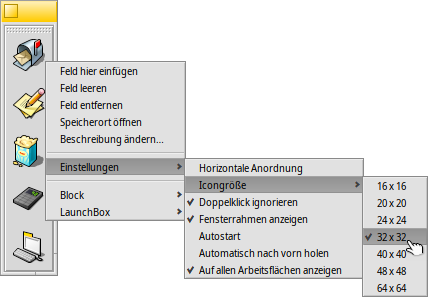
Alle Einstellungen sind vom Kontextmenü aus erreichbar:
| Erzeugt ein neues, leeres Iconfeld. | |||
| Leert ein Iconfeld. | |||
| Entfernt ein Iconfeld. | |||
| Schwebt der Mauszeiger über einem Icon, erscheint ein Tooltip mit dessen Dateinamen. Ist es eine Anwendung, wird auch dessen Kurzbeschreibung gezeigt, falls diese sich vom Dateinamen unterscheidet (siehe Kapitel Dateitypen). Mit diesem Menüpunkt lässt sich diese Beschreibung für den Tooltip ändern. | |||
Richtet die Iconfelder horizontal aus. Legt die Icongröße von 16 bis 64 Pixel fest. Started das verlinkte Objekt nur einmal, auch wenn man (unabsichtlich) doppelklickt. Blendet den Fensterrahmen ein. Die LaunchBox wird automatisch beim Hochfahren gestartet. Die LaunchBox spingt in den Vordergrund, sobald der Mauszeiger in die Nähe des Bildschirmrands kommt. Zeigt die LaunchBox auf allen Workspaces. | |||
Erzeugt eine weitere LaunchBox. Dupliziert die aktuelle LaunchBox. Schließt die aktuelle LaunchBox. | |||
Schließt alle LaunchBoxen. |